02. 名刺 を登録してみよう
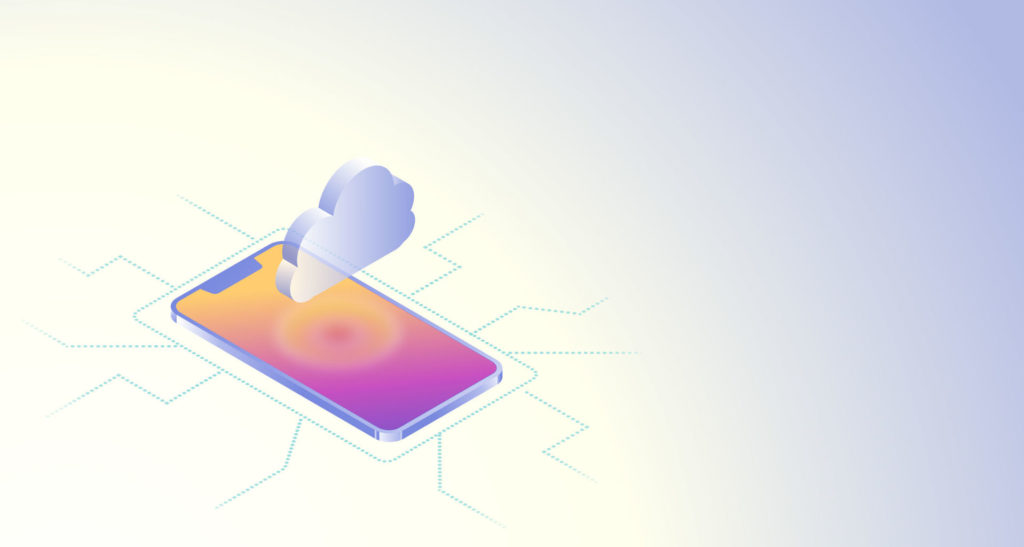
名刺 を受け取ったら、早速、つたえルー子に登録してみましょう。
1.名刺 を撮影する。
まず、「つたえルー子」アプリを立ち上げます。
アプリ右上の「登録」ボタンを指定します。
-1-173x300-5.png)
一番上の「名刺を撮影する」を選びます。
-593x1024.jpg)
カメラの撮影画面に切り替わるので、画面の枠に合わせて名刺を撮影します。
複数の名刺を順番に撮影して、一度に登録することができます。

☆撮影時のポイント
| 名刺は置いて撮影 | 画面がブレたり、端末を落とす恐れを減らす為です。 |
| 背景は黒などはっきりした色 | 白や薄い色の名刺が多い為、背景を濃い色にしてコントラストをつけると読取精度がアップします。 |
| 暗いときは、「明るくする」 | 「明るくする」ボタンを押すことで端末のライトが点灯し、文字が写りやすくなります。 |
| ピントは自動 | もし合わない際はカメラのレンズが曇っていないか確認しましょう。 |
| セキュリティも安心 | アプリで撮った写真は端末には保存されません。 |
2.撮影した 名刺 写真を登録(アップロード)する。
写真が撮れたら、撮影画面右下の縮小された写真をタップします。
-V7.0-1.png)
まず、写真の登録先を選びます。
画面上部の「登録先を選択」欄をタップし、登録先を選びます。
-1-591x1024.jpg)
※もし不要な写真ができた場合、アップロードする前に、それぞれの写真右下のごみ箱マークをタップして削除します。
(写真をタップすると全画面で確認でき、左上の”<“マークで一覧に戻ります。)
画面中央のアップロードボタンをタップして完了です。
-1-593x1024.jpg)
少し時間をおくと、「登録先を選択」で選択したフォルダから、登録内容を確認することができます。
▼ 名刺情報登録機能 ▼
